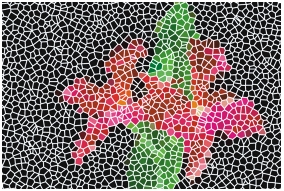
快速連結至此頁面上的程序:
• |
• |
• |
鑲嵌是一種使用非矩形花磚的馬賽克類型。鑲嵌花磚與矩形馬賽克花磚的建立過程與規則相同。
鑲嵌裝飾功能會將畫布區分為多邊形向量圖形,而成為馬賽克花磚。多邊形是許多由線段所連接的點。您可以控制點的數目及分佈位置。您也可以指定點的連接方式。
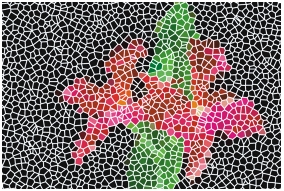
鑲嵌馬賽克使用的是非矩形花磚。
選擇鑲嵌裝飾功能後,多邊形就會顯示為馬賽克花磚且色彩為主色彩,並由 [製作馬賽克] 對話方塊內說明的磚泥線條所包圍。
您可以使用建立馬賽克對話方塊內的工具,移除花磚及更改色彩。但是您取消選取法重新鋪上花磚。
| 建立鑲嵌 |
1 |
開啟新文件。 |
2 |
選擇 [效果] |
3 |
在 [製作馬賽克] 對話方塊中,從 [設定] 清單方塊中選擇 [度量式]。 |
4 |
調整 [磚泥] 滑桿至您希望的磚泥線條粗細,並選取磚泥色彩。 |
5 |
按一下 [完成] 以結束 [製作馬賽克] 對話方塊。 |
6 |
選擇 [效果] |
7 |
執行以下任一操作: |
• |
按一下或拖曳文件以建立節點。重複這個動作,多增加幾個節點。 Corel Painter 連接這些節點以形成多邊形。 |
• |
在 [鑲嵌裝飾] 對話方塊中,從 [選項] 清單方塊中選擇以下任一指令。您可以亂數增加 500 個節點,節點平均分佈或依據仿製來源文件分佈。 |
8 |
從 [顯示] 清單方塊中選擇一種鑲嵌花磚向量圖形。Corel Painter 會依據 [顯示] 類型,將節點連接成多邊形。 |
您可以選擇以下三種顯示選項其中一種: |
• |
三角形 |
• |
破碎 |
• |
片狀 |
如果您要清除所有的節點,請選擇 [選項] 清單方塊中的 [重設]。 |
Corel Painter 將多邊形轉換為馬賽克花磚,然後將馬賽克影像繪製於畫布上。 |
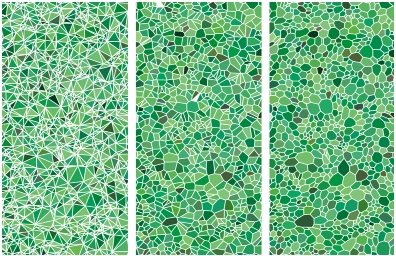
您可以將鑲嵌建立成三角形、破碎或片狀。
![]()
依據仿製來源增加節點是一個功能十分強大的選項。500 個點的分佈位置是依據仿製來源的亮度所決定。較亮的區域分佈的節點較多,所以多邊形也越小。 |
節點的數目會顯示在 [鑲嵌裝飾] 對話方塊的角落中。 |
![]()
重複執行 [選項] 選單上的指令,以建立更多節點。您可以交替拖曳與使用增加節點指令。節點不斷累積。 |
您可能想要將一般的影像轉換為鑲嵌。如果是,請將影像設定為仿製來源。啟用 [色彩] 面板上的 [仿製色彩] 按鈕 |
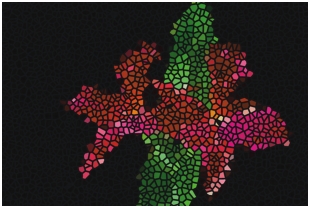
完成的鑲嵌就像彩繪玻璃一樣。
| 使用筆觸增加節點 |
1 |
開啟新文件。 |
2 |
選擇 [效果] |
3 |
在 [製作馬賽克] 對話方塊中,從 [設定] 清單方塊中選擇 [度量式]。 |
4 |
調整 [磚泥] 滑桿至您希望的磚泥線條粗細,並選取磚泥色彩。 |
5 |
按一下 [完成] 以結束 [製作馬賽克] 對話方塊。 |
6 |
選擇 [效果] |
7 |
在 [鑲嵌裝飾] 對話方塊中,從 [選項] 清單方塊中選擇 [增加 500 個平均分佈點]。 |
8 |
在文件中增加筆觸以建立向量圖形。 |
沿著筆觸的節點密度增加。 |
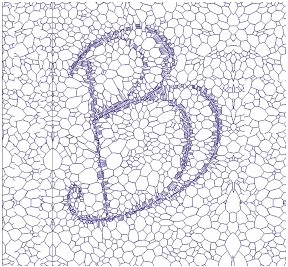
以筆觸增加字母向量圖形的節點。字母顯示為細長的小多邊形。
![]()
您可以繼續增加筆觸以提高特定區域的多邊形密度。這樣一來,您就可以建立特定的花紋或向量圖形。 |
您也可以建立非常多節點。節點越多、多邊形越多,相對地轉換為馬賽克的時間也越長。不要忘記這一點以免系統負擔過重。 |
當鑲嵌顯示成馬賽克時,您可以開啟 [製作馬賽克] 對話方塊並使用 [變更花磚色彩] 工具修改花磚的色彩。建立的鑲嵌為目前的色彩而磚泥為黑色時,選擇 [製作馬賽克],影像會呈現出完全黑色。請放心,影像並不會流失。
| 將鑲嵌上色 |
1 |
在 [製作馬賽克] 對話方塊中,選取 [更改花磚色彩] 工具 |
2 |
從 [更改花磚色彩] 工具下方的清單方塊中,選擇 [色彩]。 |
3 |
在 [色彩] 面板中,選擇一種淡色系主色彩。 |
4 |
拖曳以在文件中建立筆觸,或按一下個別的花磚。 |
上了色的鑲嵌花磚出現在您的筆觸下。 |
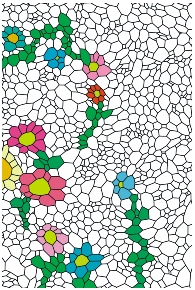
只要有一塊鑲嵌,就可以使用「製作馬賽克」在花磚上作畫。
如果您啟用 [色彩] 面板上的 [仿製色彩],您就可以依據仿製來源的色彩為基礎來進行上色。 |
您可以從 [製作馬賽克] 對話方塊中的 [選項] 清單方塊使用以下的鑲嵌指令:
• |
[重設馬賽克] 指令會將所有花磚從文件上移除,只保留磚泥色彩 |
• |
[重繪馬賽克] 指令會根據磚泥色彩及花磚物件資訊,重新建立馬賽克 |
• |
[將花磚成像於遮罩] 指令會將花磚向量圖形放置於新的色頻中 |
其他馬賽克指令用於建立花磚,所以不會套用至鑲嵌。
|
|
Copyright 2012 Corel Corporation. 保留所有權.